Microsoft ha migliorato il menu di scelta rapida in Windows 7 aggiungendo un paio di nuove opzioni. Il menu di scelta rapida include anche alcune opzioni nascoste che possono essere rivelate tenendo premuto il tasto Maiusc mentre fai clic con il pulsante destro del mouse sul file.
Gli utenti che hanno utilizzato Windows per un po 'probabilmente conoscono la funzione Crea collegamento nel menu di scelta rapida del file. Quando si fa clic su questa opzione di collegamento Crea una copia di scelta rapida del file o della cartella viene creata nella stessa posizione. Ad esempio, se si ha un file denominato A nella cartella B, quando si fa clic con il pulsante destro del mouse sul file A e si fa clic sul pulsante Crea collegamento, Windows crea solo un collegamento del file A nella cartella B.
Molte volte, desideriamo inserire il collegamento del file o della cartella su un'altra unità o cartella. Per impostazione predefinita, Windows non consente di scegliere una posizione quando si fa clic sull'opzione di collegamento Crea. È necessario copiare / spostare manualmente il collegamento precedentemente creato nuovamente nella cartella desiderata.
Ad esempio, per posizionare una scorciatoia di una cartella denominata A nella posizione desiderata, è necessario prima creare il collegamento nella stessa directory o sul desktop, quindi spostarlo nella posizione desiderata.
Se vuoi migliorare la funzione Crea una scorciatoia aggiungendo la possibilità di selezionare una posizione personalizzata, quindi Crea una scorciatoia è lo strumento ideale per te.

Crea un collegamento è un piccolo programma che consente di creare un collegamento di un file o una cartella in qualsiasi punto di Windows con un clic. Installazione di Crea un collegamento aggiunge una voce Crea un collegamento al menu di scelta rapida di Esplora risorse, facendo clic sulla stessa finestra di dialogo di selezione della cartella aperta in modo che sia possibile navigare nella cartella desiderata per posizionare il collegamento.
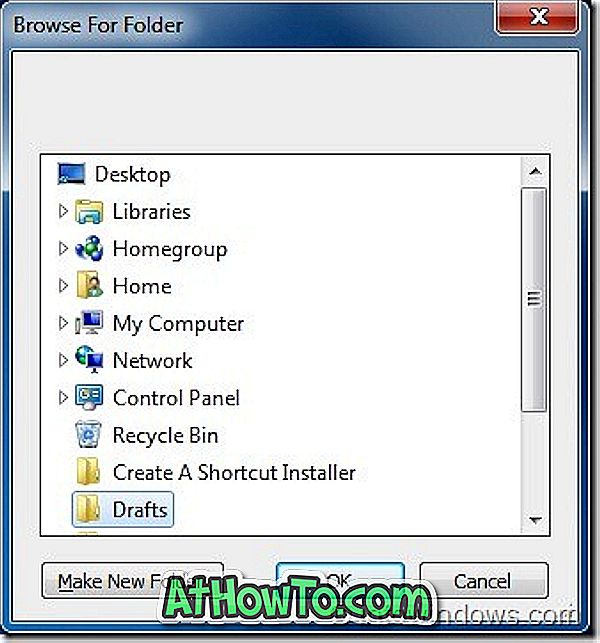
In parole semplici, questo strumento funziona come Copia nella cartella e Sposta nelle opzioni della cartella presenti nella versione più recente di Windows (tenere premuto il tasto Maiusc e fare clic con il tasto destro del mouse su un file / cartella per vedere Copia nella cartella e Sposta nelle opzioni della cartella).
Controlla anche il Custom Menu Menu di Windows Ultimate, uno strumento gratuito per migliorare il menu contestuale di file / cartelle.
Scarica Crea un collegamento














